Manual de uso de la Mac
- Te damos la bienvenida
- Novedades en macOS Tahoe
-
- Conectarse a Internet
- Iniciar sesión con tu cuenta de Apple
- Configurar iCloud
- Navegar por Internet
- Previsualizar un archivo
- Tomar una captura de pantalla
- Cambiar el brillo de la pantalla
- Ajustar el volumen
- Usar los gestos del trackpad y el mouse
- Usar Touch ID
- Imprimir documentos
- Funciones rápidas de teclado
-
- Cambiar Configuración del Sistema
- Elegir la foto del fondo de pantalla
- Agregar y personalizar widgets
- Usar un protector de pantalla
- Agregar un usuario o grupo
- Agregar tu correo electrónico y otras cuentas
- Automatizar tareas con Atajos
- Crear Memojis
- Cambiar tu imagen de inicio de sesión
- Cambiar el idioma del sistema
- Aumentar el tamaño de lo que está en la pantalla
-
- Introducción a Apple Intelligence
- Traducir mensajes y llamadas
- Crear imágenes originales con Image Playground
- Crear tus propios emojis con Genmoji
- Usar Apple Intelligence con Siri
- Encontrar las palabras adecuadas con las herramientas de escritura
- Obtener un resumen de las notificaciones y reducir las interrupciones
- Usar ChatGPT con Apple Intelligence
- Apple Intelligence y la privacidad
- Bloquear el acceso a las funciones de Apple Intelligence
-
- Configurar un enfoque para concentrarse en una tarea
- Bloquear ventanas emergentes en Safari
- Usar Dictado
- Realizar acciones rápidas con las esquinas activas
- Enviar correos
- Enviar mensajes de texto
- Hacer una videollamada de FaceTime
- Editar fotos y videos
- Usar Live Text para interactuar con el texto en una foto
- Comenzar una nota rápida
- Obtener indicaciones
-
- Introducción a Continuidad
- Usar AirDrop para enviar elementos a dispositivos cercanos
- Retomar tareas en otros dispositivos
- Controlar el iPhone desde la Mac
- Copiar y pegar entre dispositivos
- Transmitir audio y video con AirPlay
- Hacer y recibir llamadas y mensajes de texto en tu Mac
- Usar la conexión a Internet de tu iPhone con tu Mac
- Compartir la contraseña de Wi-Fi con otro dispositivo
- Usar el iPhone como cámara web
- Insertar dibujos, fotos e imágenes escaneadas desde el iPhone o iPad
- Desbloquear tu Mac con el Apple Watch
- Usar tu iPad como segunda pantalla
- Usar un teclado y un mouse para controlar la Mac y el iPad
- Sincronizar música, libros y más entre dispositivos
-
- Configurar Compartir en familia
- Obtener recomendaciones de Compartir en familia
- Agregar miembros de la familia a un grupo de Compartir en familia
- Eliminar miembros de la familia de un grupo de Compartir en familia
- Administrar la configuración parental y de compartir
- Compartir una fototeca
- Colaborar en proyectos
- Encontrar contenido compartido contigo
- Buscar a tu familia y amigos
-
- Conectar una pantalla externa
- Usar la cámara
- Conectar un accesorio inalámbrico
- Conectar una impresora a la Mac
- Conectar AirPods a la Mac
- Optimizar la vida útil de la batería de la Mac
- Optimizar espacio de almacenamiento
- Grabar discos CD y DVD
- Controlar los accesorios de tu casa
- Usar Windows en la Mac
-
- Introducción
-
- Activar o desactivar rápidamente las funciones de accesibilidad
- Cambiar la configuración de Atajo para la accesibilidad
- Permitir a las apps de accesibilidad acceder a la Mac
- Activar opciones de accesibilidad en la ventana de inicio de sesión
- Usar configuración de Accesibilidad al compartir pantallas
-
- Funciones de accesibilidad de visión
- Introducción a VoiceOver
- Aumentar el zoom en el entorno
- Aumentar el zoom de lo que está en la pantalla
- Aumentar el tamaño del texto y los íconos
- Ajustar los colores de la pantalla
- Ver una versión ampliada de colores o texto
- Leer o escuchar texto en apps
- Personalizar el movimiento en la pantalla
-
- Controlar lo que compartes
- Configurar la Mac de forma segura
- Permitir que las apps vean la ubicación de tu Mac
- Usar la navegación privada
- Mantener los datos seguros
- Comprender las contraseñas
- Cambiar las contraseñas vulneradas o no seguras
- Usar Iniciar sesión con Apple en apps y sitios webUsar la protección de seguridad de Mail
- Buscar un dispositivo perdido
- Recursos para la Mac
- Recursos para tus dispositivos Apple
- Copyright y marcas comerciales

Cómo usar Siri en la Mac
Siri es un asistente inteligente que está integrado en tu Mac para ayudarte a realizar tareas. Una vez que hayas activado Siri, podrás pedirle que haga tareas cotidianas mediante la voz o peticiones escritas. Cuanto más uses Siri, mejor sabrá lo que necesitas.
A continuación te mostramos algunos ejemplos de lo que puedes hacer con Siri. Hay más ejemplos a lo largo del manual. ¿Quieres aún más ejemplos? Pregúntale a Siri algo como “¿Qué puedes hacer?”. Hazle esta pregunta mientras estés en cualquier app (por ejemplo, Mensajes, Calendario o Mapas) para saber cómo puede ayudarte.
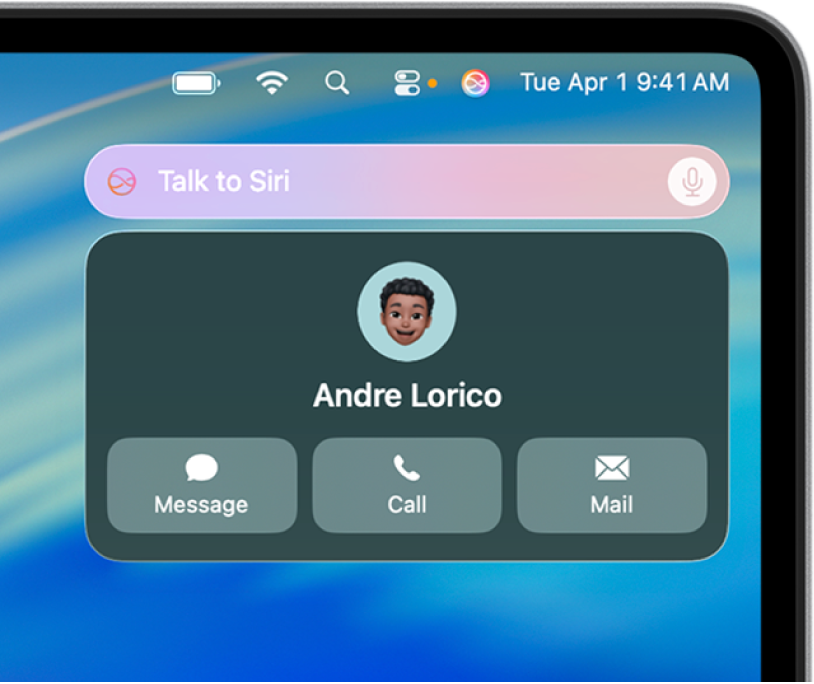
Obtener información
Pídele a Siri que deletree o traduzca una palabra, realice cálculos, obtenga información de la web y mucho más.
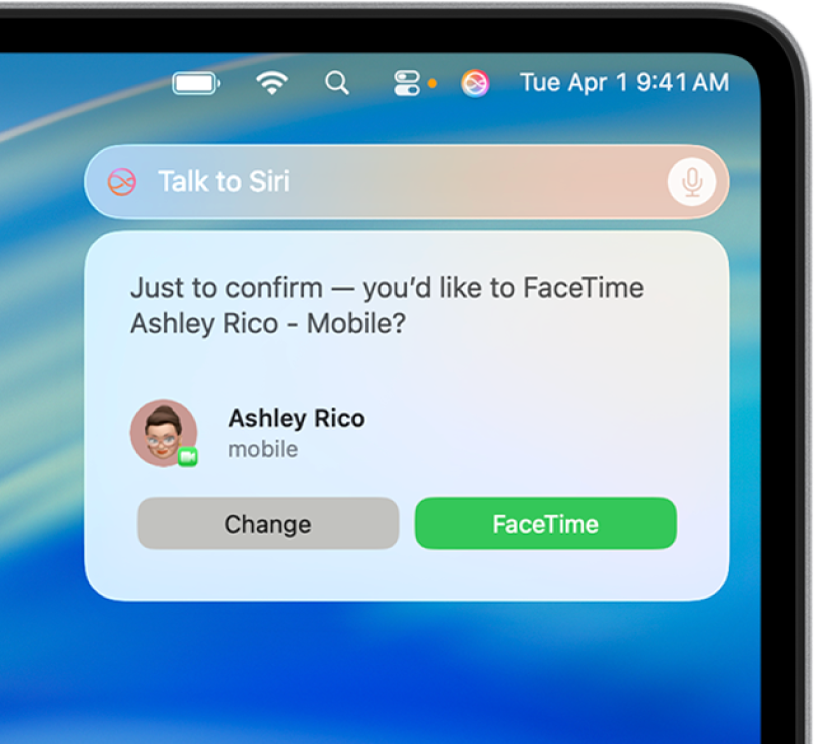
Hacer llamadas y enviar mensajes de texto y correos
Usa Siri con las apps Teléfono, FaceTime, Mensajes y Mail para mantenerte en contacto con amistades y familiares, tanto si están cerca como lejos.
Pedir a Siri que haga una llamada o envíe un mensaje de texto o un correo electrónico

Reproducir música y podcasts
Pídele a Siri que reproduzca tu música y tus podcasts favoritos y que controle la reproducción de audio. Por ejemplo, pide a Siri que reproduzca, pause u omita canciones.
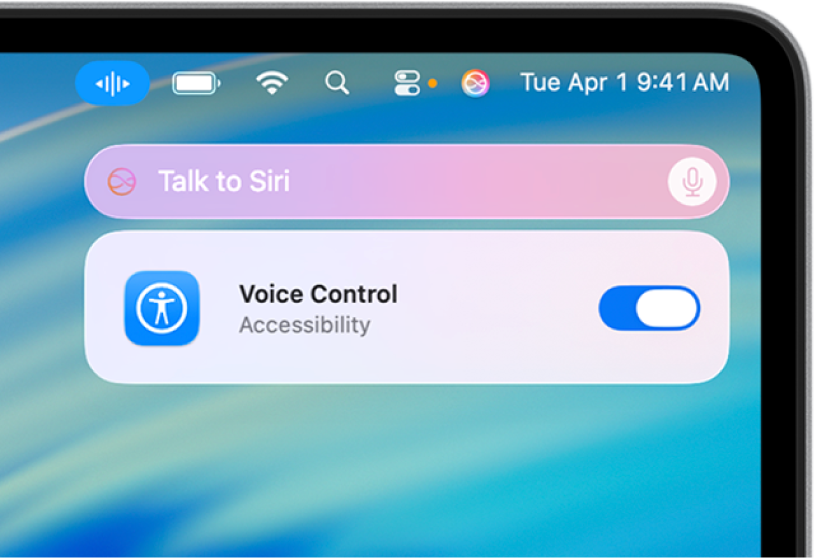
Controlar los dispositivos Apple y los accesorios de smart home
Controla tu Mac y otros dispositivos Apple sólo con la voz. También puedes controlar los accesorios de smart home que hayas configurado en la app Casa.
Pídele a Siri que controle tus dispositivos Apple y accesorios de smart home
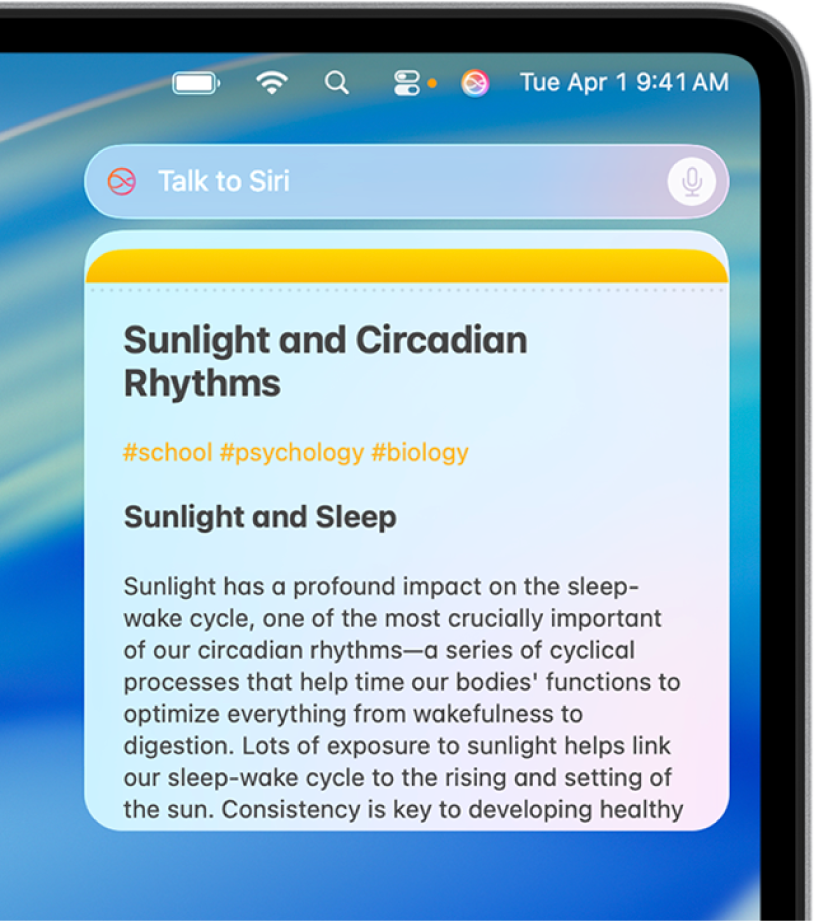
Usar Siri con apps
Pídele a Siri que realice acciones en las apps para ayudarte a completar tus tareas cotidianas. Por ejemplo, mientras tienes las manos ocupadas preparando la cena, pídele a Siri que agregue productos a tu lista del súper.
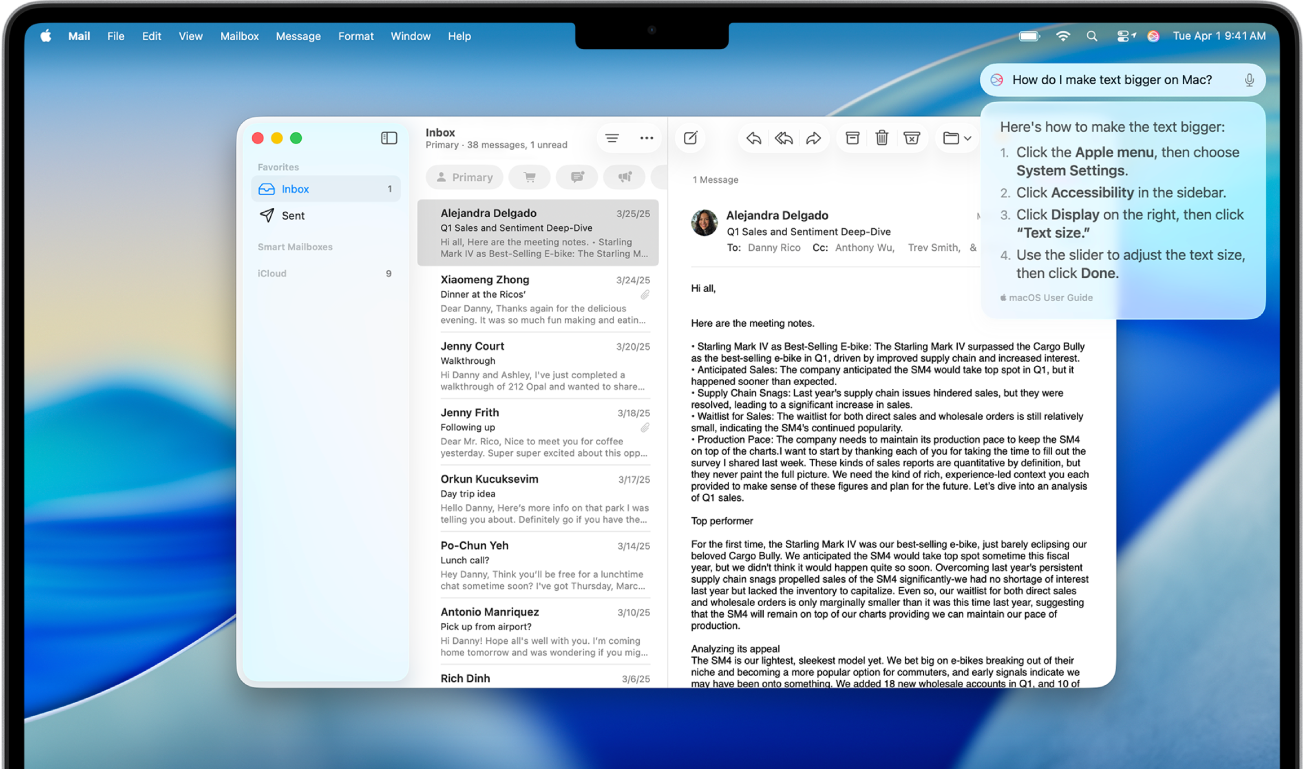
Hacer más con Apple Intelligence
Con Apple Intelligence, puedes escribir peticiones a Siri, obtener respuestas a preguntas sobre tus productos Apple, aprovechar la inteligencia de ChatGPT y mucho más.